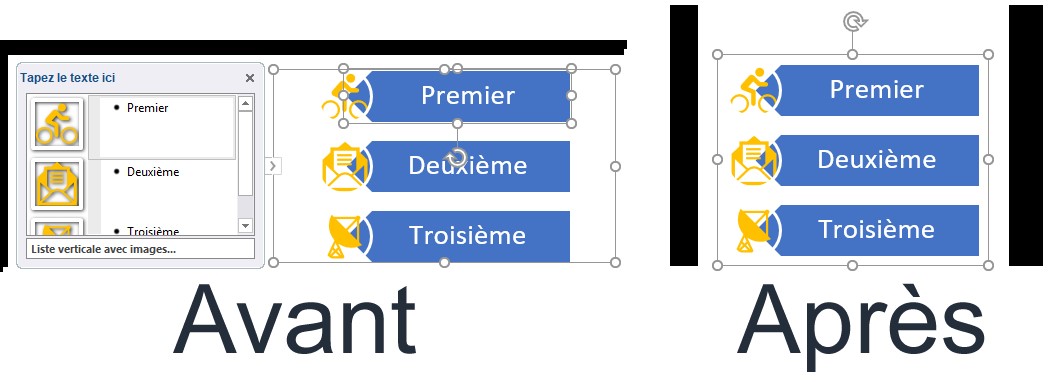Un graphique SmartArt peut vous aider à communiquer vos idées plus efficacement qu’un simple texte. Vous pouvez rapidement convertir plusieurs paragraphes de texte, une liste à puces ou une liste numérotée en un graphique SmartArt. Sélectionnez le texte à convertir, basculez sur l’onglet Accueil du ruban, cliquez sur l’icône Convertir en graphique SmartArt dans le groupe Paragraphe et choisissez un des graphiques proposés dans la galerie :
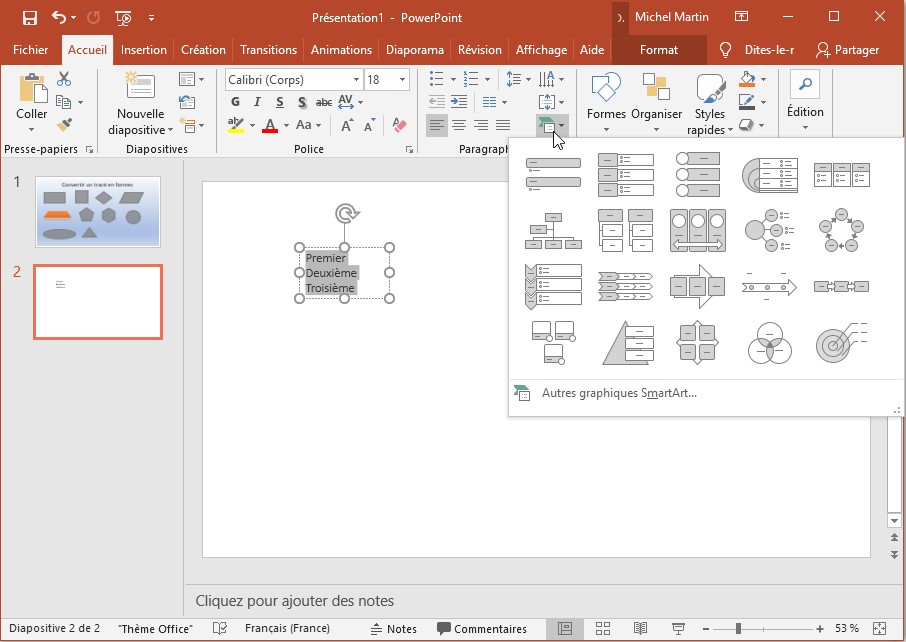
La transformation est immédiate. Si nécessaire, vous pouvez compléter le graphique en y ajoutant des images ou du texte, ou encore le personnaliser en utilisant les onglets Création et Format du ruban.
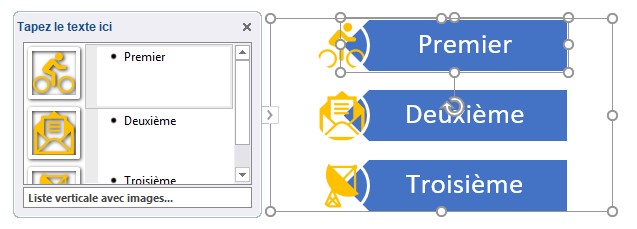
Inversement, il est possible de convertir un graphique SmartArt en texte. Cliquez sur le graphique SmartArt pour le sélectionner, basculez sur l’onglet Outils SmartArt/Création du ruban, cliquez sur l’icône Convertir dans le groupe Rétablir et choisissez Convertir en texte dans la liste. Le graphique SmartArt est alors converti en une liste à puces.
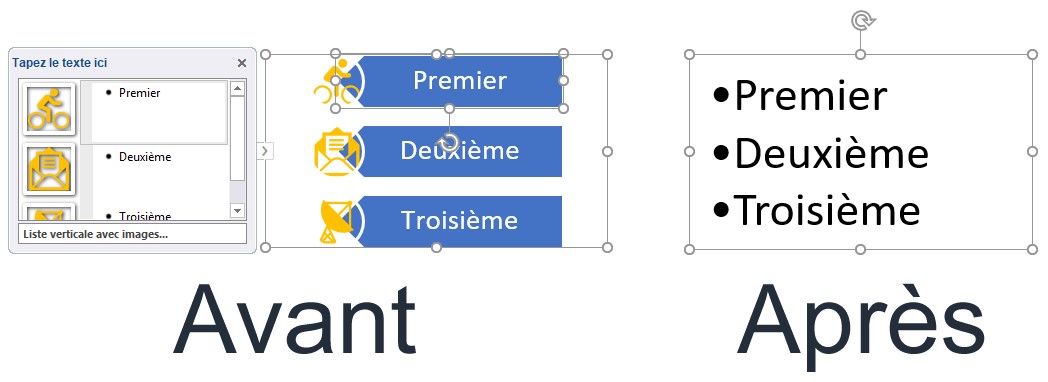
Notez que le graphique SmartArt peut également être converti en une forme. Cliquez sur l’icône Convertir dans le groupe Rétablir et choisissez Convertir en formes dans la liste. Les différentes formes qui constituaient le graphique SmartArt sont aplaties pour donner lieu à une forme unique. Cette forme peut alors facilement être déplacée, redimensionnée ou supprimée.